Como Criar uma História no Facebook

As histórias do Facebook podem ser muito divertidas de fazer. Aqui está como você pode criar uma história em seu dispositivo Android e computador.
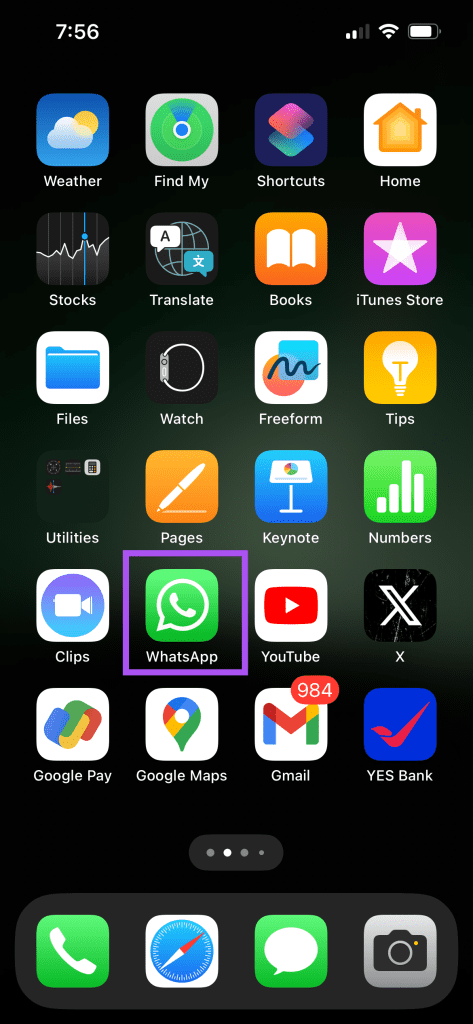
A qualidade das videochamadas do WhatsApp melhorou desde seu lançamento para iPhone e Android. Como em aplicativos populares de videochamada, você pode desfocar o fundo durante uma videochamada do WhatsApp para se separar das distrações.
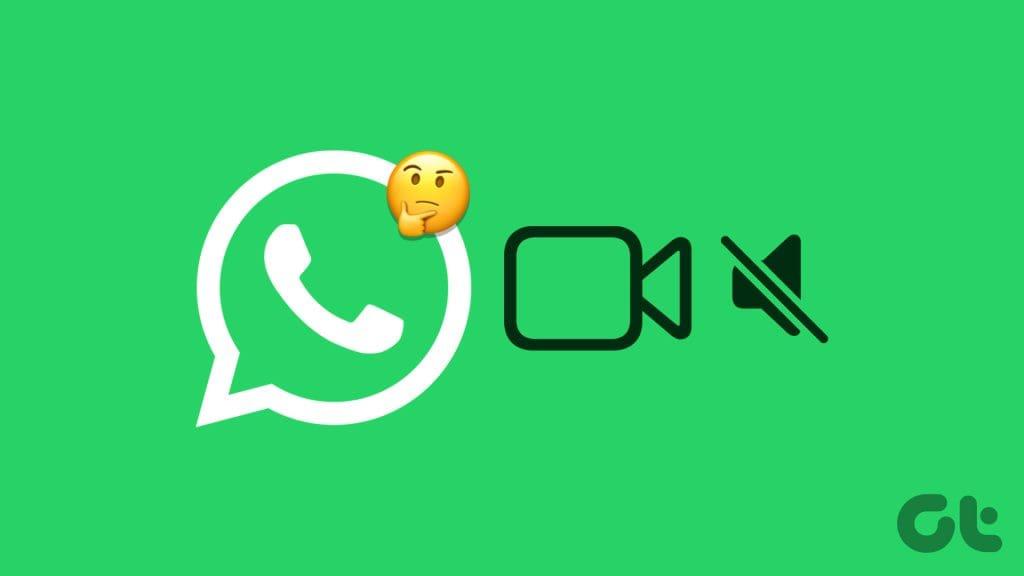
Alguns usuários relatam que não conseguem ouvir a outra pessoa durante as videochamadas do WhatsApp. Isso pode tornar as coisas confusas e forçá-lo a escolher uma opção alternativa para videochamadas. Esta postagem irá compartilhar as melhores soluções para corrigir a falta de som nas videochamadas do WhatsApp no iPhone e Android.
O WhatsApp oferece um recurso integrado para salvar dados da Internet durante chamadas de vídeo ou áudio. Primeiro, verifique se esse recurso está desativado no seu iPhone ou telefone Android. É muito importante verificar se você está usando dados móveis para fazer videochamadas no WhatsApp.
Passo 1: Abra o WhatsApp no seu iPhone ou telefone Android.
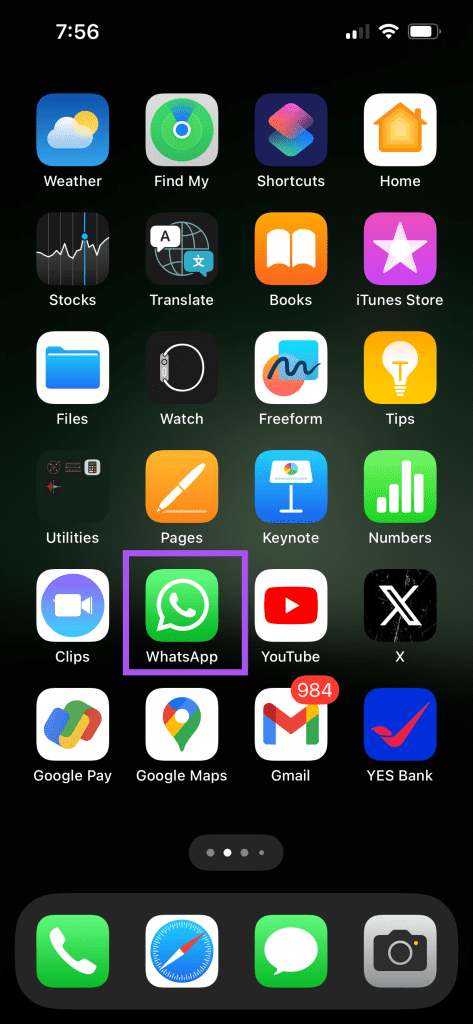
Passo 2: No iPhone, toque no ícone Configurações no canto inferior direito. No Android, toque nos três pontos verticais no canto superior direito e selecione Configurações.
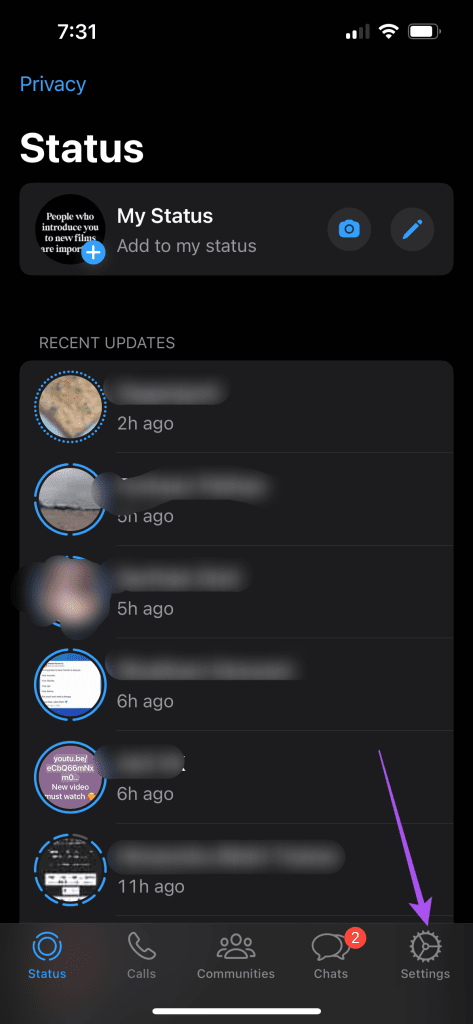
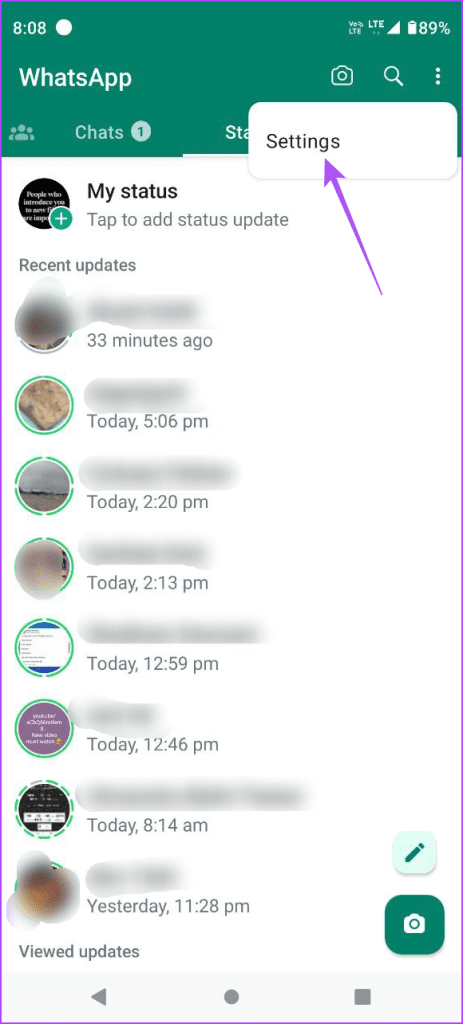
Passo 3: Toque em Armazenamento e Dados e desative a opção Usar Menos Dados para Chamadas.
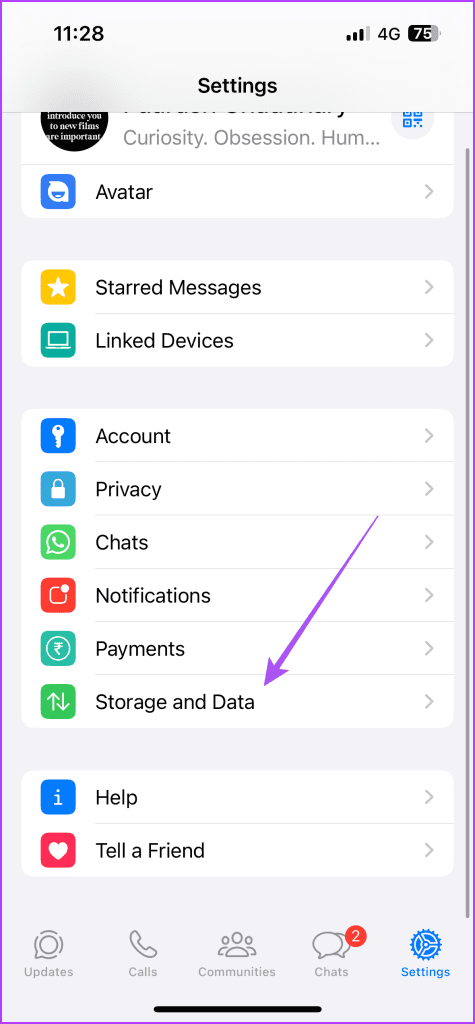
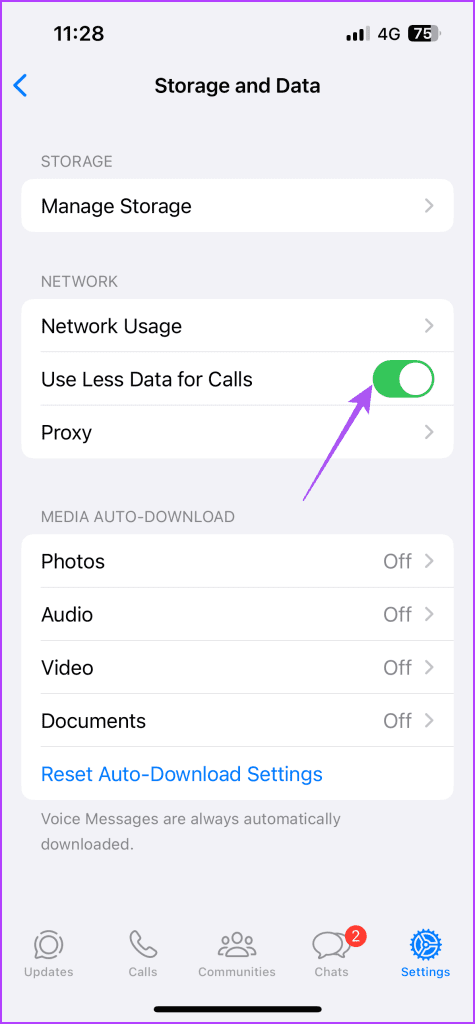
Depois disso, teste as alterações por meio de uma videochamada no WhatsApp.
Se ainda não houver som nas suas videochamadas do WhatsApp, você pode mudar de Dados Móveis para Wi-Fi. As velocidades de dados móveis podem não ser as melhores na sua localização atual. Mudar para Wi-Fi ou rede 5G pode melhorar significativamente a velocidade dos dados no seu celular e, assim, garantir melhor qualidade ao fazer chamadas de vídeo no WhatsApp.
Se você usa o recurso Economia de dados em seu telefone Android, sugerimos ativar o uso irrestrito de dados para o WhatsApp. Isso evitará que o WhatsApp não utilize totalmente os dados da Internet.
Passo 1: Mantenha pressionado o ícone do aplicativo WhatsApp e selecione Informações do aplicativo.

Passo 2: Toque em Dados móveis e Wi-Fi e toque no botão de alternância ao lado de Uso irrestrito de dados.
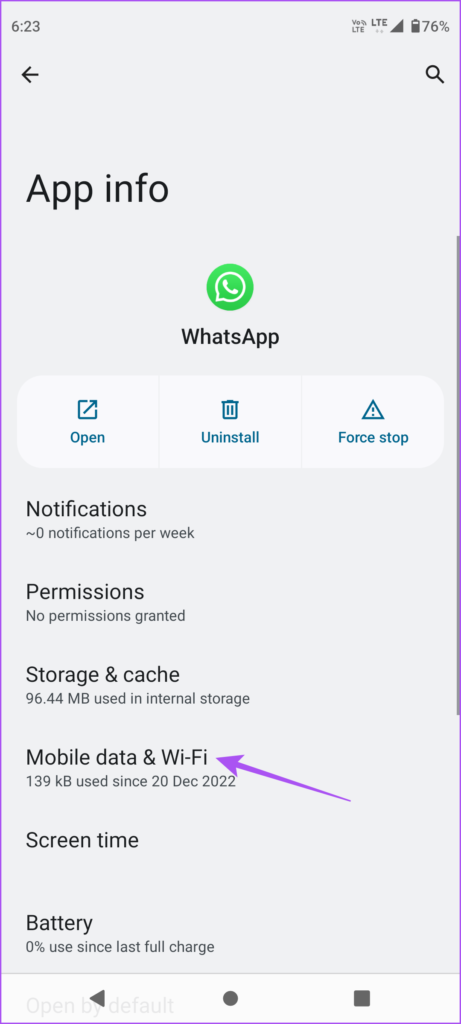
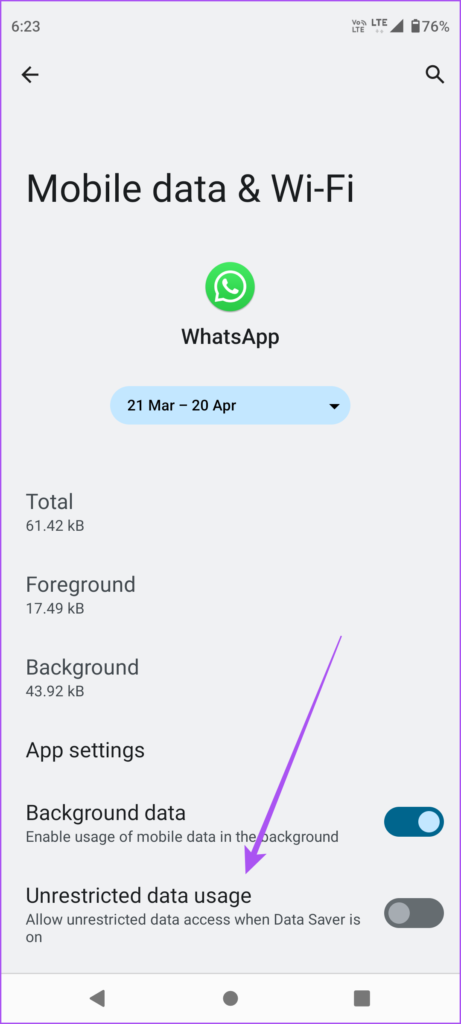
Passo 3: feche as Informações do Aplicativo e abra o WhatsApp para verificar se o problema foi resolvido.

Se o participante da sua videochamada do WhatsApp ainda não ouvir nenhum som ou vice-versa, será necessário verificar as permissões do microfone do aplicativo.
Passo 1: Abra o aplicativo Configurações e toque em WhatsApp.

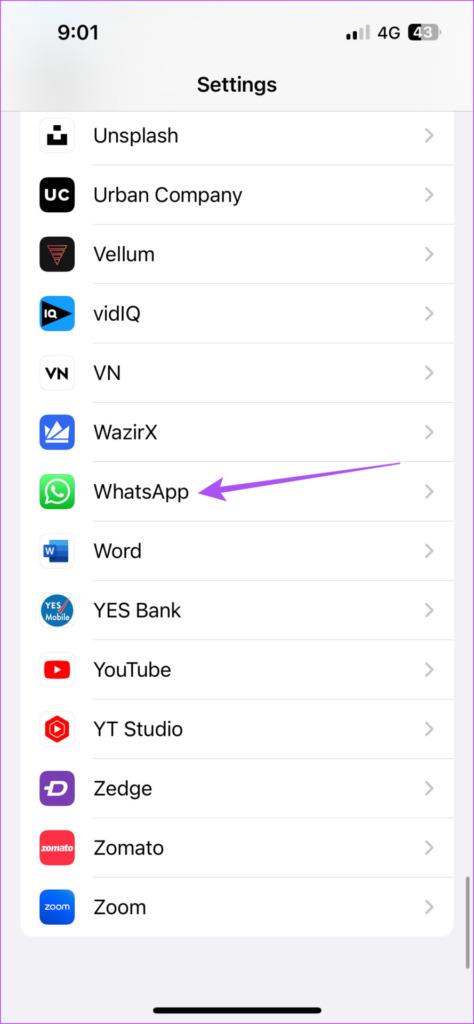
Passo 2: Toque no botão de alternância ao lado de Microfone para ativar seu acesso.
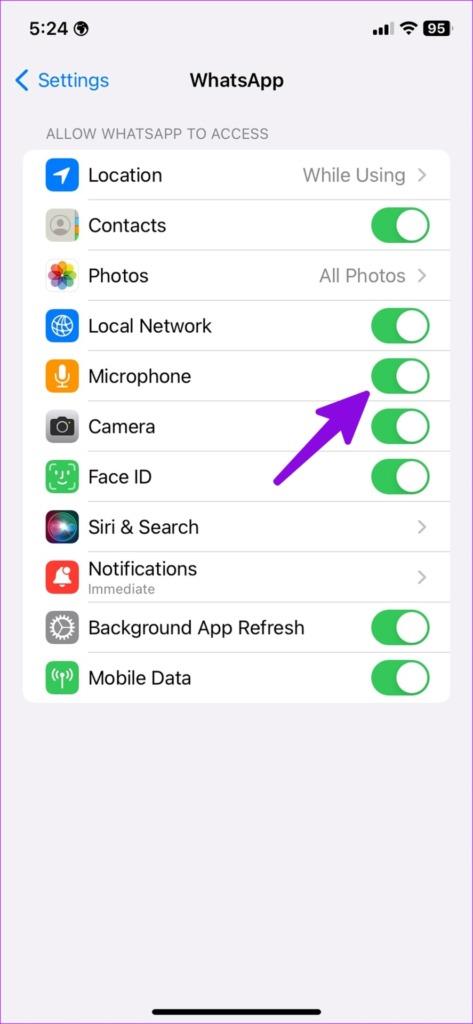
Você precisa verificar se o acesso ao microfone foi habilitado nas configurações de tempo de tela.
Etapa 3: volte e toque em Tempo de tela no aplicativo Configurações.
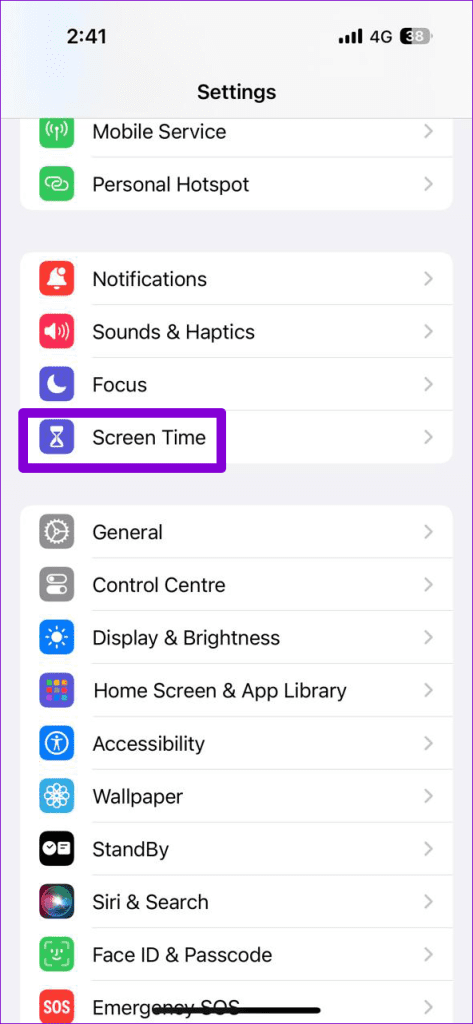
Passo 4: Toque em Restrições de conteúdo e privacidade e selecione Microfone.
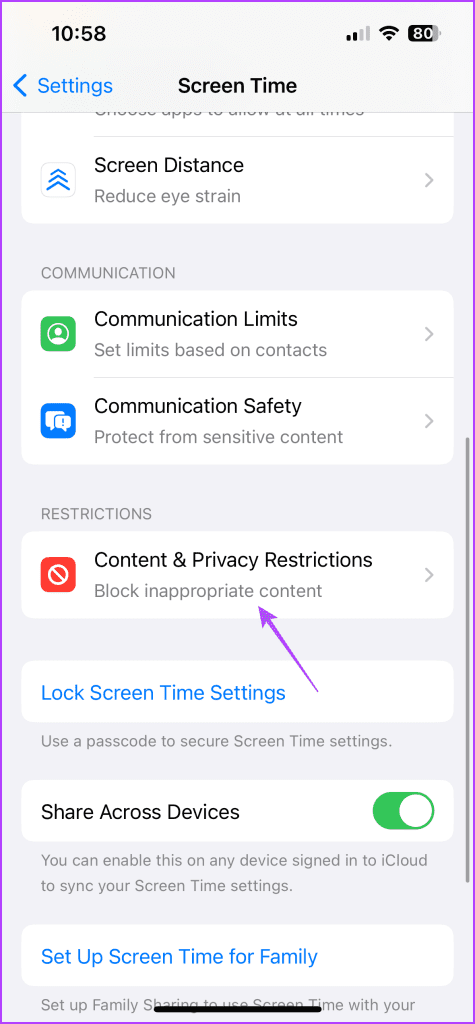
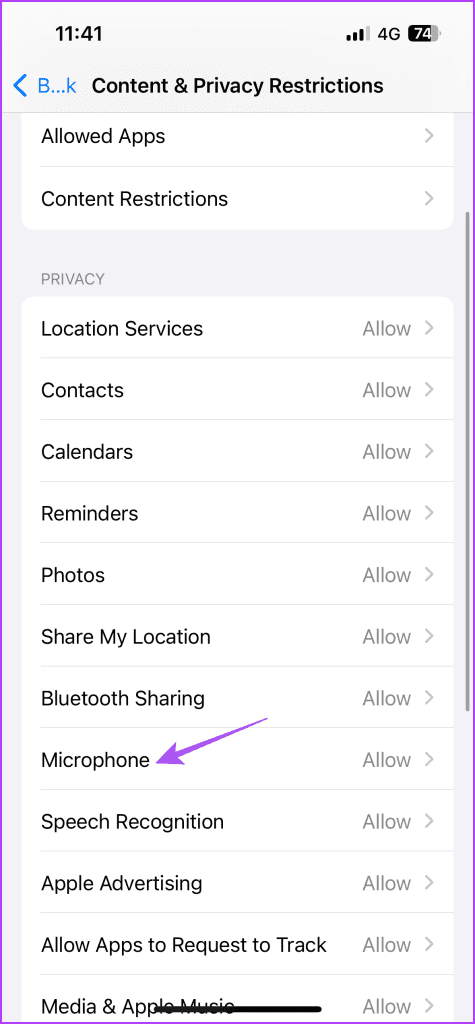
Passo 5: Role para baixo e certifique-se de que o WhatsApp tenha acesso ao microfone permitido.
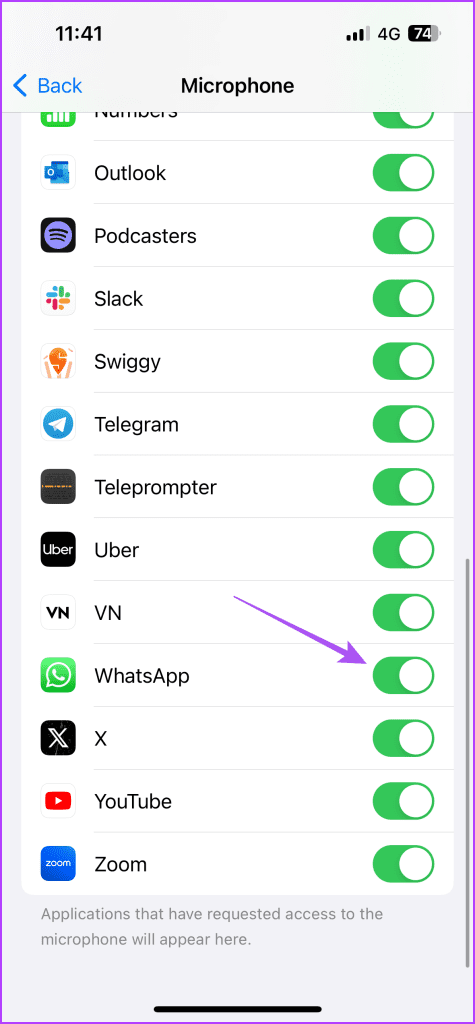
Passo 1: Mantenha pressionado o ícone do aplicativo WhatsApp e selecione Informações do aplicativo.

Passo 2: Toque em Permissões e selecione Microfone.
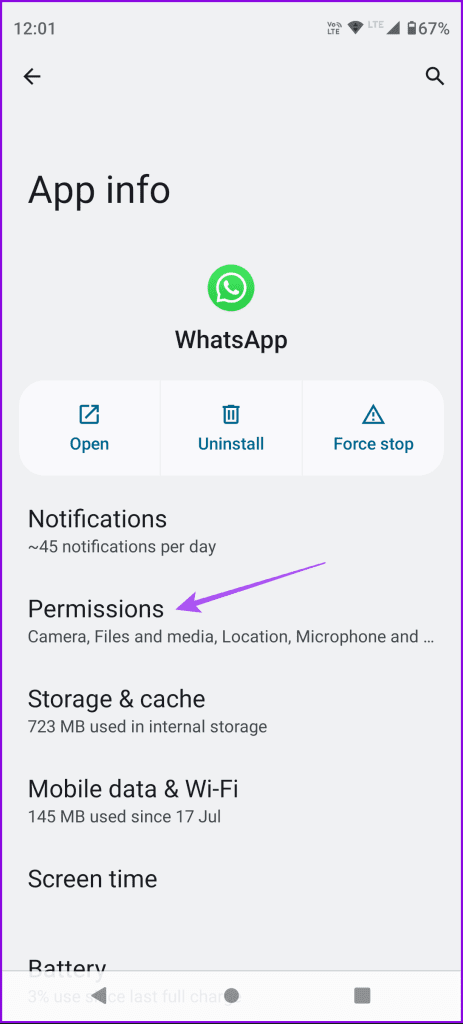
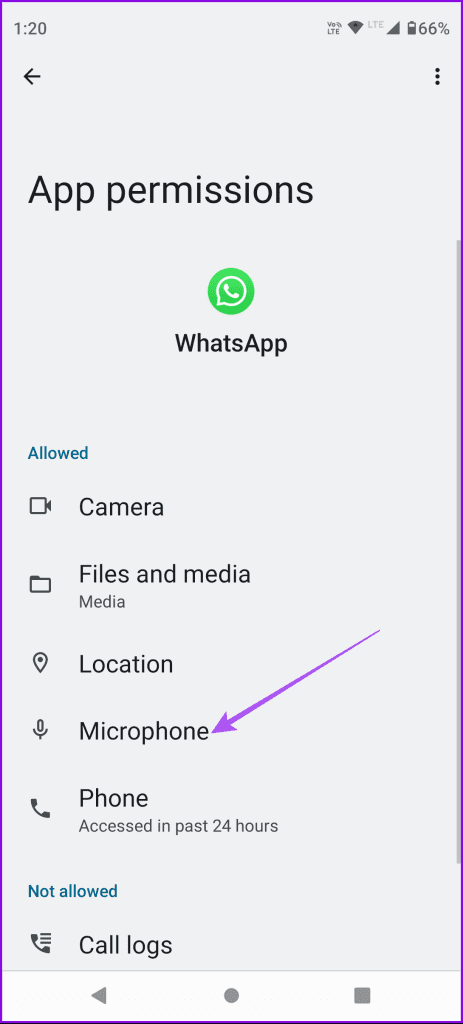
Etapa 3: certifique-se de que o acesso ao microfone esteja ativado pelo menos durante o uso do aplicativo.
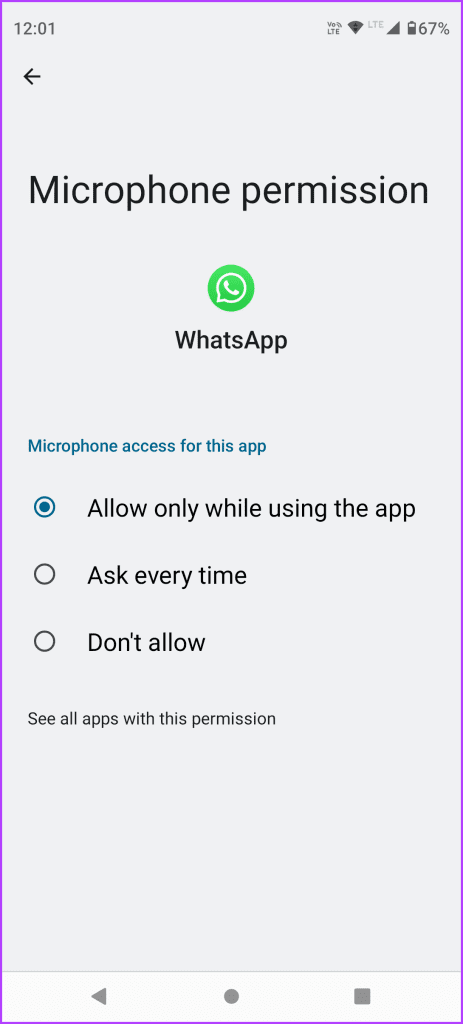
Passo 4: Feche as Informações do Aplicativo e reinicie o WhatsApp para verificar se o problema foi resolvido.

Você também pode consultar nossa postagem se o microfone do WhatsApp ainda não funcionar no seu iPhone ou Android.
Se houver um dispositivo Bluetooth conectado ao seu iPhone ou telefone Android, você precisará verificar o status da bateria. Pode ter parado de funcionar devido a bateria fraca ou problemas de conectividade e não está ajudando nas videochamadas do WhatsApp.
Seu telefone Android oferece a opção de redefinir as preferências do aplicativo . Como o nome sugere, ele restaurará todas as preferências do aplicativo para o padrão, como restrições de dados em segundo plano, notificações de aplicativos, limpeza de aplicativos padrão, etc., e não levará à perda de dados em seu telefone Android. Você pode tentar fazer isso se o som da videochamada do WhatsApp ainda não estiver funcionando.
Passo 1: Abra Configurações no Android e toque em Aplicativos.
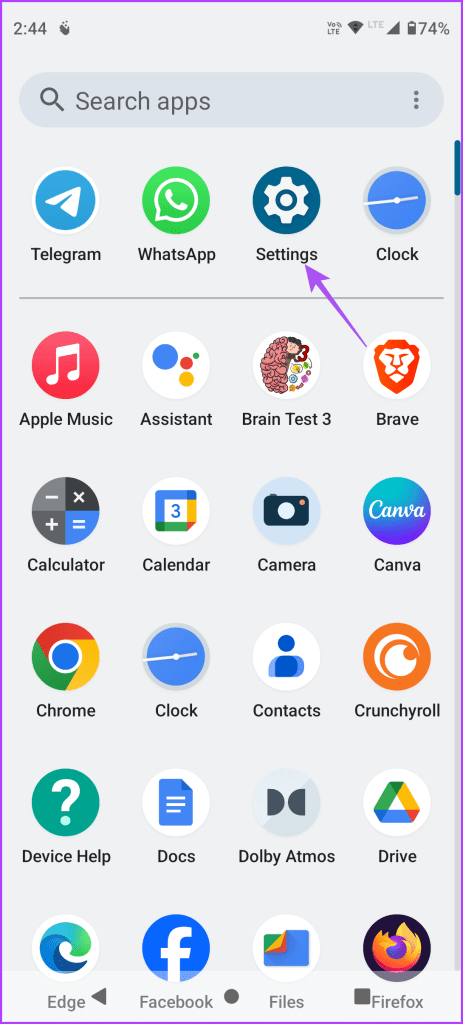
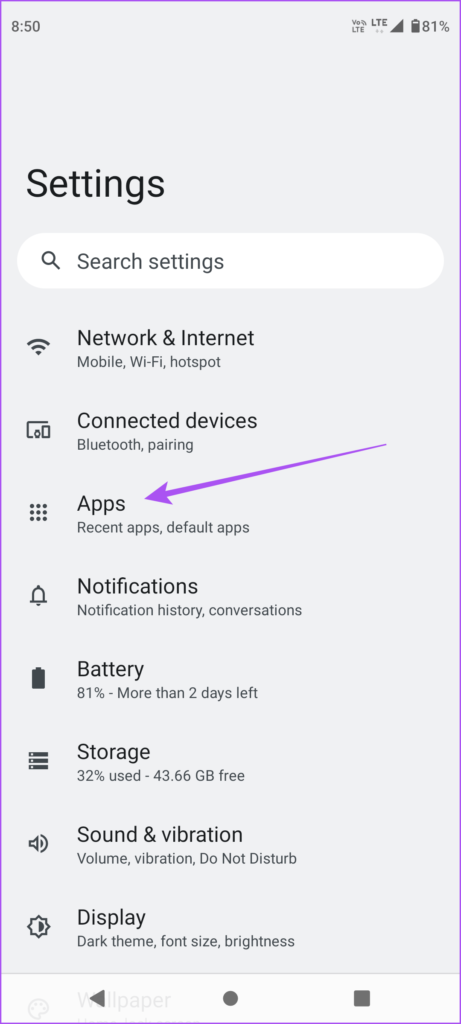
Passo 2: Selecione Todos os Aplicativos e toque nos três pontos verticais no canto superior direito.
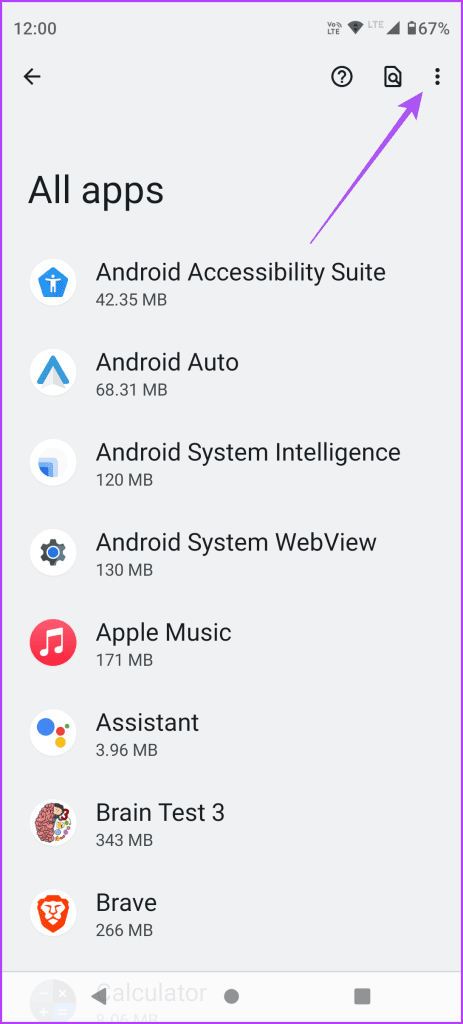
Etapa 3: Toque em Redefinir preferências do aplicativo e selecione Redefinir novamente para confirmar.
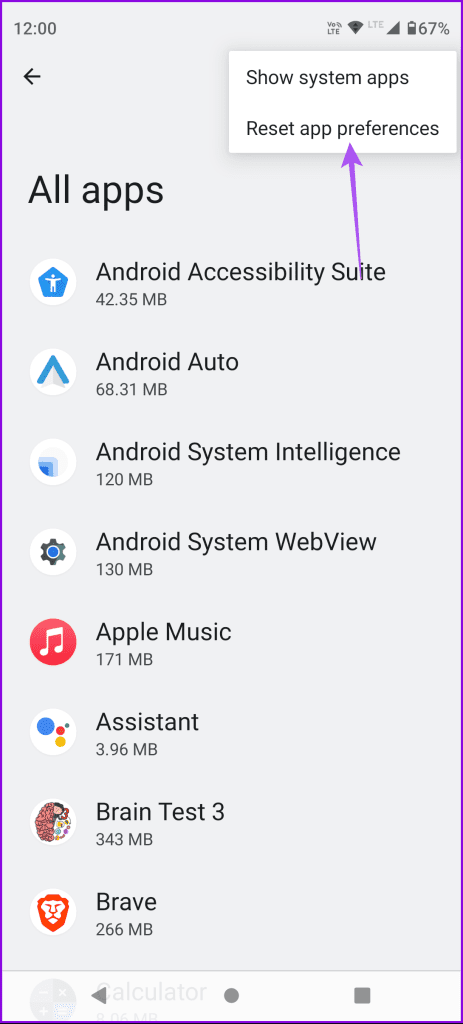
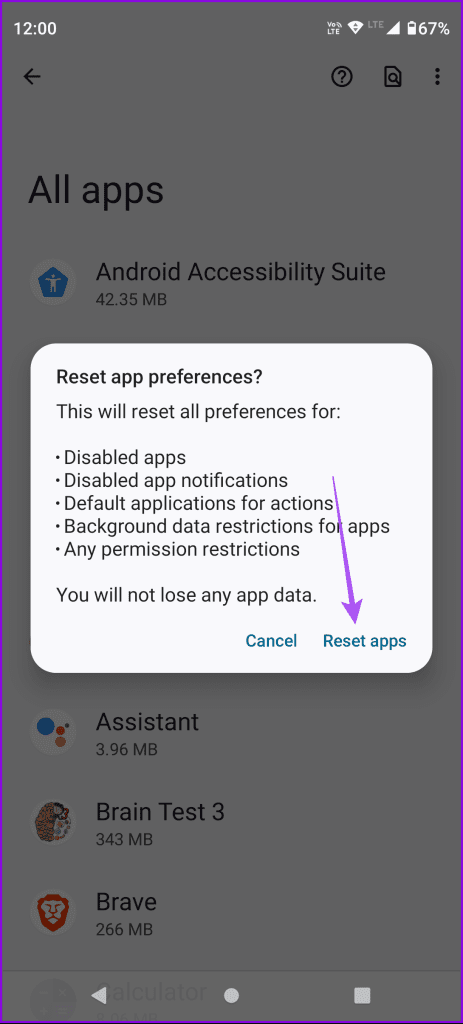
Passo 4: feche as Configurações e abra o WhatsApp para verificar se o problema foi resolvido.

Uma solução básica, mas eficaz, para corrigir muitos problemas no aplicativo é forçar o encerramento e a reinicialização. Isso dará ao aplicativo um novo começo.
Passo 1: Na tela inicial, deslize para cima e segure para revelar as janelas do aplicativo em segundo plano.
Passo 2: deslize para a direita para procurar o WhatsApp e deslize para cima para remover a janela do aplicativo.
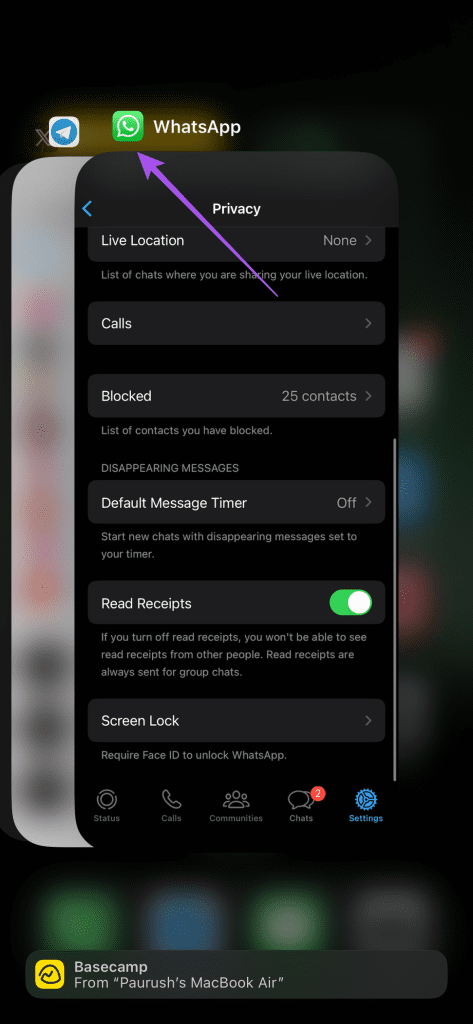
Passo 3: Reinicie o WhatsApp e verifique se o problema foi resolvido.
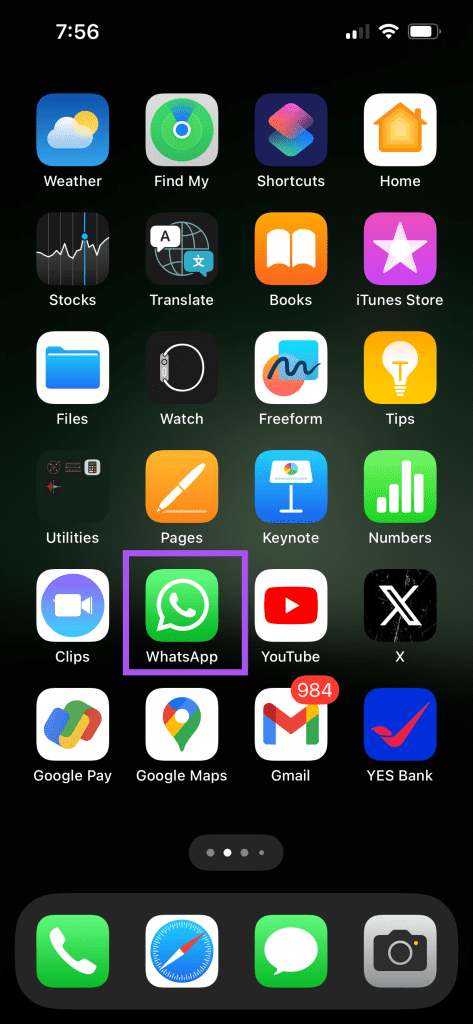
Passo 1: Mantenha pressionado o ícone do WhatsApp e selecione Informações do aplicativo.

Passo 2: Toque em Forçar parada e selecione Ok para confirmar.
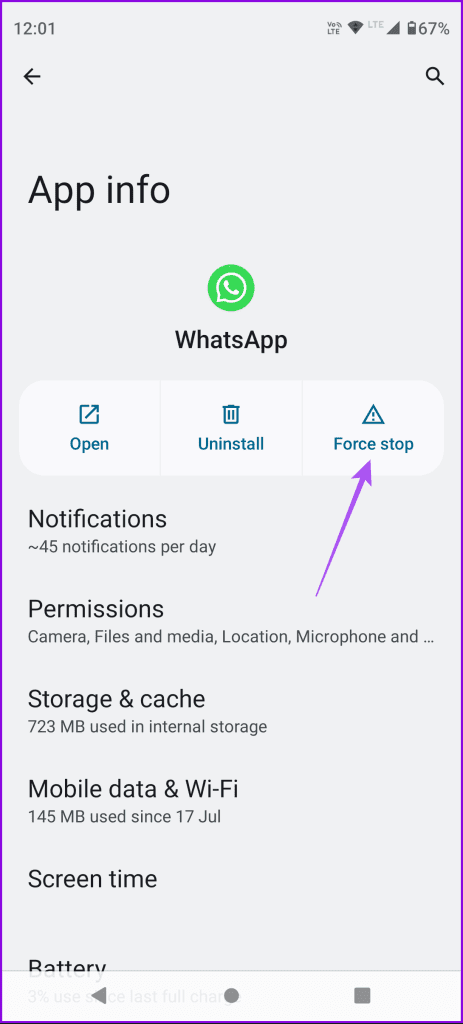
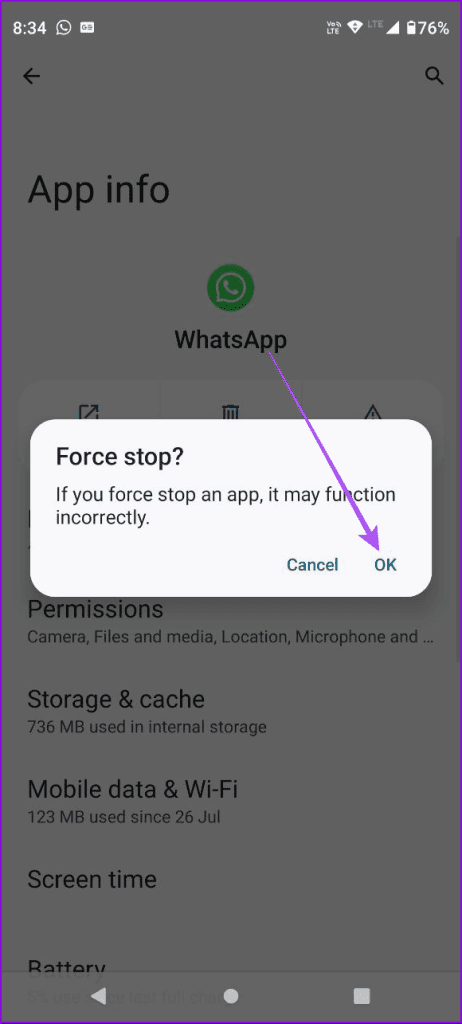
Passo 3: Feche as Informações do Aplicativo e reinicie o WhatsApp para verificar se o problema foi resolvido.

Caso nenhuma das soluções funcione, sugerimos atualizar a versão do WhatsApp no iPhone e Android. Você pode usar os links a seguir para atualizar o WhatsApp.
Atualize o WhatsApp no Android
Atualize o WhatsApp no iPhone
Essas soluções não corrigirão nenhum som nas videochamadas do WhatsApp no seu iPhone e Android. Sempre que uma videochamada não for possível para você, o aplicativo permite enviar uma mensagem instantânea de vídeo para o seu contato.
As histórias do Facebook podem ser muito divertidas de fazer. Aqui está como você pode criar uma história em seu dispositivo Android e computador.
Aprenda como desativar vídeos que começam a tocar automaticamente no Google Chrome e Mozilla Firefox com este tutorial.
Resolva o problema onde o Samsung Galaxy Tab A está preso em uma tela preta e não liga.
Leia agora para aprender como excluir músicas e vídeos de dispositivos Amazon Fire e Fire HD para liberar espaço, desordem ou aumentar o desempenho.
Deseja adicionar ou remover contas de email no seu tablet Fire? Nosso guia abrangente irá guiá-lo pelo processo passo a passo, tornando rápido e fácil gerenciar suas contas de email em seu dispositivo favorito. Não perca este tutorial obrigatório!
Um tutorial mostrando duas soluções sobre como impedir permanentemente aplicativos de iniciar na inicialização do seu dispositivo Android.
Este tutorial mostra como reencaminhar uma mensagem de texto de um dispositivo Android usando o aplicativo Google Messaging.
Como habilitar ou desabilitar os recursos de verificação ortográfica no sistema operacional Android.
Está se perguntando se pode usar aquele carregador de outro dispositivo com seu telefone ou tablet? Esta postagem informativa traz algumas respostas para você.
Quando a Samsung apresentou sua nova linha de tablets topo de linha, havia muito o que comemorar. Os Galaxy Tab S9 e S9+ trazem atualizações esperadas, e a Samsung também introduziu o Galaxy Tab S9 Ultra. Todos esses dispositivos oferecem algo diferente, incluindo tamanhos de bateria variados. Certifique-se de ter os melhores carregadores para o Galaxy Tab S9.







